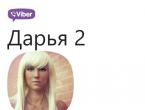Как включить или отключить использование режима полёта на Android. Что такое режим полета в смартфоне Lg 455 отключения режима в полете
Иногда случайное нажатие на экран телефона или смартфона может создать немало проблем. Например, нередко пользователи случайно включают режим полета, после чего не могут понять, почему их телефон отказывается производить и принимать звонки. Сейчас мы расскажем, что такое режим полета, для чего он нужен и как его выключить.
Индикатор режима полета.
Режим полета – это особый режим работы мобильного телефона, смартфона или другого портативного устройства, в котором отключаются все беспроводные технологии, которыми данное устройство оснащено. В этом режиме отключена возможность входящих и исходящих звонков, передача и прием SMS-сообщений, беспроводная сеть Wi-Fi, Bluetooth, а также другие беспроводные подключения. При этом все остальные функции устройства работают в штатном режиме. Так, на мобильном телефоне с включенным режимом полета можно прослушивать музыку, смотреть фильмы или играть в игры.
Логика работы режима полета может значительно отличаться, в зависимости от производителя мобильного телефона. В большинстве случаев включение режима полета отключает все беспроводные технологии, которые могут передавать сигнал. В то время как технологии, работающие только на прием (например, FM-радио и GPS) продолжают работать. Но, в некоторых случаях могут отключаться вообще все беспроводные технологии.
Режим полета создан для использования на борту самолета, где работа беспроводных технологий может повлиять на ботовые системы и измерительные приборы. Но, нужно отметить, что использование телефона на борту самолета зависит от политики авиакомпании. У некоторых авиакомпаний очень жесткие правила и на их рейсах телефоном пользоваться нельзя, даже с включенным режимом полета.
Для обозначения режима полета иногда используют и другие термины. Например, не редко режима полета называют автономным режимом, авиа-режимом или режимом «В самолете».
Как включить или выключить режим полета
На смартфонах с операционной системой Android вы можете включить и выключить режим полета с помощью кнопки в верхней шторке. Для этого проведите пальцем от верхнего края экрана и нажмите на кнопку «Режим полета».

Также режим полета можно включить или выключить в настройках Android, в разделе «Сеть и Интернет».

На iPhone, а также других устройствах от Apple, режим полета можно включить или выключить с помощью меню «Пункт управления». Для этого проведите пальцем от нижнего края экрана и нажмите на кнопку с изображением самолета.

Кроме этого, в настройках iOS есть переключатель «Авиарежим», с помощью которого также можно управлять режимом полета.

Как можно использовать режим полета
Режиму полета можно найти эффективное применение не только во время авиаперелетов, но и в повседневном использовании, например:
- Режим полета можно включать тогда, когда вы не хотите, чтобы вас беспокоили. После его включения вы больше не будете получать входящие звонки или сообщения, поскольку ваш телефон будет вне сети.
- Режим полета можно использовать для экономии заряда батареи. Беспроводные технологии расходуют много энергии, поэтому, когда они не нужны их можно отключить и продлить время автономной работы телефона.
- Кратковременное включение режима полета срабатывает как перезагрузка беспроводных модулей, что помогает решить проблемы с беспроводными подключениями.
Изучая свое первое устройство под управлением ОС Android, начинающие пользователи задаются вопросом, что же такое режим полета в нем? Для чего он нужен?
Режим полета в смартфоне или планшете на Андроид (или автономный режим) – это состояние аппарата, в котором отключены все приемопередающие модули:
- голосовая связь и смс сообщения;
- wi-fi соединение;
- bluetooth модуль;
- модули геопозиционирования (gps, glonass).
В зависимости от модели смартфона или планшета данный режим может еще называться «авиарежим», «в самолете» или «в полете». Другие функции, для которых не требуется прием и передача сигнала, будут доступны, т.е. пользователь может слушать музыку, смотреть видео, играть в игры, вести фото и видеосъемку и т.п.
Для чего нужен режим полета
Современный смартфон – это сложное приемопередающее устройство, которое при приеме или передаче данных генерирует электромагнитный сигнал, способный негативно влиять на рядом находящиеся чувствительные электронные приборы. К таким чувствительным приборам относится навигационное оборудование самолета и, хотя оно серьезно защищено от внешнего электромагнитного воздействия, но, тем не менее, правила безопасности полетов требуют отключения телефонов или их перевода в авиарежим во время нахождения на борту.
Конечно, режим полета можно включать в любом месте и любое время, например, когда владельцу смартфона нежелательно принимать вызовы и смс сообщения. Кроме того, при включенном авиарежиме существенно экономится , что может быть полезно при нахождении в зоне неуверенного сигнала, когда телефон тратит слишком много энергии на поиск сети. Просто включите режим полета до попадания в зону уверенного приема.
Как включить режим полета в Android смартфоне
Рассмотрим включение режима «в полете» на примере смартфона Meizu M5 и ОС Android 6.0 Marshmallow. В других моделях телефонов последовательность действий примерно одинаковая и затруднений вызывать не должна.

Теперь вы знаете, что такое режим «в полете» и зачем он нужен.
О том, что такое на планшетах и смартфонах на базе ОС Android мы рассказывали совсем недавно. Напомним, что это автономный режим, при котором отключаются все функции, способные принимать или передавать сигналы. К ним относятся: в первую очередь сотовая связь, затем Wi-Fi, Bluetooth и GPS. Использовать данный режим не обязательно в самолете, его можно активировать в любой момент. Например, вы хотите, чтобы вас не донимал никто звонками с утра? Можете включить режим полета и никто не сможет до вас дозвониться.
Как включить режим полета в телефоне?
На самом деле включить режим полета проще просто. Есть несколько способов и наиболее простой — с помощью шторки. Делаем свайп от верхней рамки к нижней, чтобы появилась шторка, находим в ней режим полета (обычно изображен в виде знака самолетика) и нажимаем на него, чтобы он активировался.

Когда режим полета включен, вы увидите соответствующее уведомление в панели уведомлений.

Если по тем или иным причинам в шторке нет такого режима, не беда, можно проделать все то же самое через настройки девайса. Зайдите в «Настройки».

Выберите пункт «Еще».

Поставьте галочку рядом с пунктом «Режим полета».

Обращаем ваше внимание на то, что на некоторых устройствах данный пункт называется иначе. Например, на Samsung Galaxy — автономный режим.

Впрочем, суть от этого не меняется. Важно также напомнить, что схема включения режима полета именно в вашем устройстве может быть несколько иной — это зависит от модели устройства.
Как отключить режим полета в телефоне?
Собственно, выключение данного режима происходит в обратном порядке. В первую очередь отключите режим полета из шторки, чтобы значок перестал быть активированным (на скриншоте он активирован).

После отключения функции значок в виде самолетика пропадет с панели уведомлений.

Если режим полета был активирован через настройки, зайдите в настройки и отключите функцию, сняв галочку.

Как видите, ничего сложного.
Возникли проблемы с выключением режима «в самолете» в Windows 10? К сожалению, с этой ошибкой сталкиваются многие пользователи. В этой статье рассмотрим, что нужно делать, если режим «в самолете» не выключается.
Что такое режим «в самолете»?
Эта функция позволяет мгновенно отключить все беспроводные соединения на планшете или компьютере. Как указывает само название, этот инструмент может пригодиться, например, в самолете или в ситуации, когда нужно быстро отключить все подключения. В основном предназначена для быстрого отключения с WiFi, но также отключает связь по Bluetooth.
К сожалению, эта функция в Windows 10 имеет тенденции к зависанию. Иногда просто трудно ее выключить и восстановить доступ к интернету. На форумах пользователи компьютеров и планшетов с Windows 10 часто подымают вопрос о проблемах с выключением. Рассмотрим несколько способов, как отключить режим «в самолете» в Windows 10.
Как отключить функцию в Windows 10
Для начала попробуем восстановить доступ к интернету с панели задач Windows 10. Кликните на значок режима «в самолете», а затем на иконку подключения по WiFi и подождите, пока восстановится соединение. Иногда этого достаточно, чтобы отключить его на Windows 10.
Если вышеуказанный способ не принес ожидаемого результата, переходим в Параметры (значок шестеренки с левой стороны меню Пуск). Откройте раздел Сеть и Интернет и перейдите на вкладку Режим «в самолете».
С помощью ползунков попробуйте его выключить, а также включить доступные сети Wi-Fi и Bluetooth. Такое решение должно помочь, если функция не выключается. Но, если проблема по-прежнему остается, с раздела Сеть и Интернет перейдите на другую вкладку — Wi-Fi.
Здесь включаем ползунок с опцией Wi-Fi, а затем находим интересующую нас беспроводную сеть, к которой хотим подключиться. Не дожидаемся автоматического подключения, а выбираем сеть и нажимаем на кнопку «Подключение», чтобы установить связь вручную.Такой способ принудительного соединения может решить проблему с отсутствием WiFi, вызванного режимом «в самолете».
Есть еще один способ, который может пригодится, если вышеуказанные не работают. В двух словах – открываем диспетчер задач и завершаем режим «в самолете». Как это сделать?
Для начала откройте Диспетчер задач с помощью сочетания клавиш Alt + Ctrl + Del или кликните правой кнопкой по значку меню Пуск, и выберите пункт с таким названием.
На вкладке «Процессы» найдите раздел «Процессы Windows», а затем пункт Проводник. Нажмите на этот процесс правой кнопкой мыши и в контекстном меню выберите пункт «перезагрузка». После режим должен быть автоматически выключен. Если не получится – нужно попробовать его отключить с помощью панели задач. На этот раз должно получится.
Режим в самолете – это специальная функция, которая позволяет отключать мобильную сеть и интернет без выключения самого устройства. Её зачастую используют во время путешествий в самолете или в случаях, когда нужно на время отключить звонки. Однако пользователи Windows 10, которые её не выключали и ею не пользовались, часто обнаруживают, что сеть Wi-Fi и подключение по локальной сети не работает из-за этого режима. Поэтому в данной теме мы расскажем о том, как включить и отключить режим в самолете Windows 10, решить проблемы с его отсутствием в разделе Параметров.
Как включить и отключить режим в самолете Windows 10?
Режим в самолете на компьютере с Windows 10 можно включить и отключить несколькими способами:
- Сочетанием клавиш;
- С помощью настроек системы.
Сочетанием клавиш включить или отключить режим в самолете Windows 10 можно достаточно просто. Для этого стоит нажать «Fn» и кнопку с изображением значка самолета. Зачастую это «F2», «F10» или «F12» (смотрите в инструкции к ноутбуку).
Этими сочетаниями как включается, так и отключается данный режим.
Чтобы отключить режим в самолете в Windows 10 через настройки системы, стоит выполнить следующее.
- Нажимаем «Пуск» и выбираем «Параметры».
- Откроется новое окно. Выбираем раздел «Сеть и интернет».

- В меню слева выбираем раздел «Режим в самолете».

- Перетаскиваем ползунок в положение «Включено» или «Отключение» (в зависимости от цели).

Или же отключение данного режима можно выполнить через панель задач. На нем нажимаем на специальный значок и выбираем «Включение» и «Отключение» режима в самолете.
Что делать, если не отключается режим в самолете Windows 10?
Первое, о чем нужно написать, это о ситуации, когда данный режим перестает работать. На днях при подключении модема к Windows 10 была замечена проблема с режимом в самолете.
Как только модем подсоединялся, данный режим становился активным к управлению. Его можно было включить и выключить. Как только модем отключили (вытащили из гнезда), то режим полета повис.
Решение. Перезагружаем ПК. Подсоединяем модем. И как только режим станет активным, выключаем его. И только после этого отсоединяем модем.
Способ 1
Режим в самолете может не работать, если ноутбук вошел в сон. Если вы закрыли крышку ноутбука, отправив тем самым устройство в сон, то нужно включить лептоп, а после перезагрузить его. Режим станет активным и его можно будет отключить.
Способ 2
Режим в самолете перестает работать, когда слетели сетевые драйвера. Для этого нужно перейти в «Диспетчер устройств» и выбрать «Сетевые драйвера».

Нажимаем правой кнопкой мыши на устройстве и выбираем «Обновить драйвера». Далее следуем подсказкам Мастера установщика.
Способ 3
Нужно отключить экономию энергии для беспроводного адаптера. В Windows 10 это сделать не сложно. Для этого выполняем следующее:
- Открываем «Диспетчер устройств» и выбираем в списке «Сетевые адаптеры». Нажимаем на нем правой кнопкой мыши и выбираем «Свойства».
- Появится небольшое окно. Переходим во вкладку «Управление электропитанием».
- Снимаем отметку с пункта «Разрешить отключение этого устройства для экономии энергии».

- Сохраняем изменения и перезагружаем ПК.
Способ 4
Для решения проблем с режимом в самолете можно попробовать удалить Wi-Fi адаптер. Его находим в том же «Диспетчере устройств» и, нажав правой кнопкой мыши, выбираем «Удалить».
После того, как адаптер будет удален и осуществлена перезагрузка системы, он вновь появится в списке. Программное обеспечение установится автоматически. Режим в самолете можно будет отключить, так как он непосредственно связан с сетью.
Способ 5
Режим в самолете может не работать, если служба автонастройки WLAN отключена. Поэтому нажимаем «Win+R» и вводим «services.msc».

Находим данную службу и запускаем её.

Перезагружаем компьютер, чтобы изменения вступили в силу.
ВАЖНО! Если в «Параметрах» нет вкладки «Режим в самолете», то включаем «Службу автонастройки WLAN».
Если данные способы не помогли решить проблему, стоит выполнить откат системы до более раннего состояния.